Qt-常用控件(3)-多元素控件、容器类控件和布局管理器
1. 多元素控件
Qt 中提供的多元素控件有:
- QListWidget
- QListView
- QTableWidget
- QTableView
- QTreeWidget
- QTreeView
xxWidget 和 xxView 之间的区别,以 QTableWidget 和 QTableView 为例.
- QTableView 是基于 MVC 设计的控件.QTableView 自身不持有数据,使用 QTableView 的时候需要用户创建一个 Model对象(比如 QStandardModel),并且把 Model和QTableView 关联起来.后续修改 Model 中的数据就会影响 QTableView 的显示; 修改QTableView 的显示也会影响到 Model 中的数据(双向绑定).
- QTableWidget 则是 QTableView 的子类,对 Model进行了封装.不需要用户手动创建Model对象,直接就可以往 QTableWidget 中添加数据了.
1.1 QListWidget
使用 QListwidget 能够显示一个纵向的列表,就相当于一个列表形如:
核⼼属性
| 属性 | 说明 |
|---|---|
| currentRow | 当前被选中的是第几行 |
| count | 一共有多少行 |
| sortingEnabled | 是否允许排序 |
| isWrapping | 是否允许换行 |
| itemAlignment | 元素的对齐方式 |
| selectRectVisible | 被选中的元素矩形是否可见 |
| spacing | 元素之间的间隔 |
核心方法
| 方法 | 说明 |
|---|---|
| addltem(const QString& label) addltem(QListWidgetltem*item) | 列表中添加元素. |
| currentltem() | 返回 QListWidgetltem*表示当前选中的元素 |
| setCurrentltem(OListWidgetltem*item) | 设置选中哪个元素 |
| setCurrentRow(int row) | 设置选中第几行的元素 |
| insertltem(const QString& label, int row) insertltem(QListWidgetltem *item, int row) | 在指定的位置插入元素 |
| item(int row) | 返回 QListWidgetltem*表示第 row 行的元素 |
| takeltem(int row) | 删除指定行的元素,返回 QListWidgetltem* 表示是哪个元素被删除了 |
核心信号
| 方法 | 说明 |
|---|---|
| currentltemChanged(QListWidgetltemcurrent,QListWidgetltem old) | 选中不同元素时会触发.参数是当前选中的元素和之前选中的元素: |
| currentRowChanged(int) | 选中不同元素时会触发,参数是当前选中元素的行数 |
| itemClicked(QListWidgetltem* item) | 点击某个元素时触发 |
| itemDoubleClicked(QListWidgetltem*item) | 双击某个元素时触发 |
| itemEntered(QListWidgetltem*item) | 鼠标进入元素时触发 |
在上述介绍中,涉及到一个关键的类,QListwidgetItem这个类表示 QListwidget 中的一个元素核心方法如下,本质上就是一个"文本+图标"构成的.
| 方法 | 说明 |
|---|---|
| setFont | 设置字体 |
| setlcon | 设置图标 |
| setHidden | 设置隐藏 |
| setSizeHint | 设置尺寸 |
| setSelected | 设置是否选中 |
| setText | 设置文本 |
| setTextAlignment | 设置文本对齐方式 |
代码示例: 使用 ListWidget:新增按钮列表中的数据,删除按钮删除列表中的数据
- 在界面上创建一个 ListView,右键=>变形为=> Listwidget,再创建一个 lineEdit 和 两个按钮
注意:ListWidget 是 ListView 的子类,功能比 ListView 更丰富.咱们使用Listwidget 即可
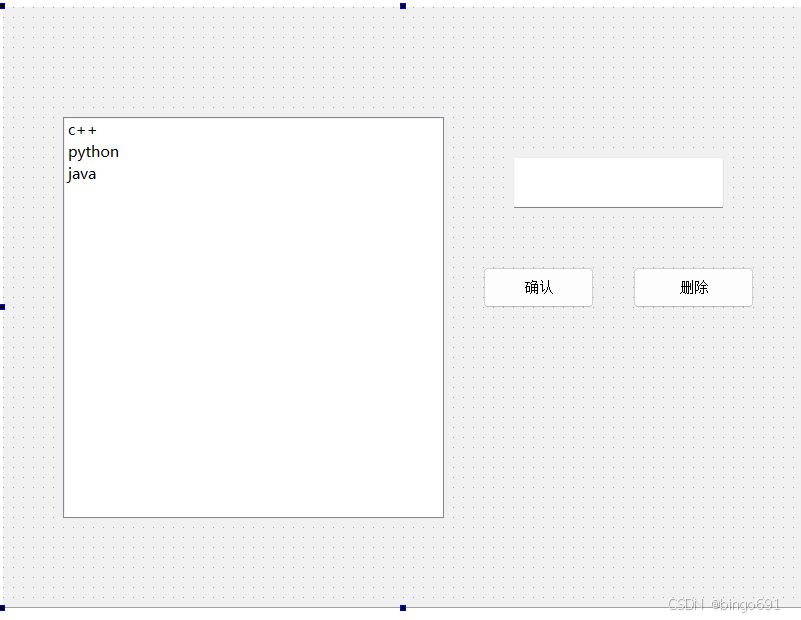
- 编写 widget.cpp, 在构造函数中添加初始元素
Widget::Widget(QWidget *parent): QWidget(parent), ui(new Ui::Widget)
{ui->setupUi(this);ui->listWidget->addItem("C++");ui->listWidget->addItem("Java");ui->listWidget->addItem("Python");
}
- 编写 listWidget的 slot 函数
此处需要判定 current 和 previous 非空.初始情况下是没有元素选中的,就导致这俩指针可能是 NULL.
// 通过ListWidget的信号感受的发生的变化
void Widget::on_listWidget_currentItemChanged(QListWidgetItem *current, QListWidgetItem *previous)
{if(current !=nullptr){qDebug()<<"当前选中的元素"<<current->text();}if(previous != nullptr){qDebug()<<"上次选中的元素"<<previous->text();}
}
- 编写按钮的 slot 函数
void Widget::on_pushButton_insert_clicked()
{// 先获取框中的内容QString s=ui->lineEdit->text();// 将框中的内容加入到ListWidgetui->listWidget->addItem(s);
}void Widget::on_pushButton_erase_clicked()
{// 获取ListWidget中选中的行int row=ui->listWidget->currentRow();if(row<0){return;}// 将框中的内容到ListWidget 删除ui->listWidget->takeItem(row);
}
- 执⾏程序, 观察效果. 可以新增元素, 选中元素, 删除元素
1.2 QTableWidget
使用 QTablewidget 表示一个表格控件,一个表格中包含若干行,每一行又包含若干列.表格中的每个单元格,是一个 QTablewidgetItem 对象
QTablewidget 核心方法
| 方法 | 说明 |
|---|---|
| item(int row, int column) | 根据行数列数获取指定的 OTablewidgetItem* |
| setltem(int row, int column,QTablewidget*) | 根据行数列数设置表格中的元素 |
| currentltem() | 返回被选中的元素 QTableWidgetltem |
| currentRow() | 返回被选中元素是第几行 |
| currentColumn() | 返回被选中元素是第几列 |
| row(QTableWidgetltem* ) | 获取指定 item 是第几行 |
| column(QTableWidgetltem* ) | 获取指定 item 是第几列 |
| rowCount() | 获取行数 |
| columnCount() | 获取列数 |
| insertRow(int row) | 在第 row 行处插入新行 |
| insertColumn(int column) | 在第 column 列插入新列 |
| removeRow(int row) | 删除第 row 行 |
| removeColumn(int column) | 删除第 column列 |
| setHorizontalHeaderltem(intcolumn, QTableWidget*) | 设置指定列的表头 |
| setVerticalHeaderltem(int row,QTableWidget*) | 设置指定行的表头 |
核心信号OTableWidgetItem
| 信号 | 说明 |
|---|---|
| cellClicked(int row, int column) | 点击单元格时触发 |
| cellDoubleClicked(int row, intcolumn) | 双击单元格时触发 |
| cellEntered(int row, int column) | 鼠标进入单元格时触发 |
| currentCellChanged(int row, intcolumn, int previousRow, intpreviousColumn) | 选中不同单元格时触发 |
QTableWidgetItem 核心方法
| 方法 | 说明 |
|---|---|
| row() | 获取当前是第几行 |
| column() | 获取当前是第几列 |
| setText(const QString&) | 设置文本 |
| setTextAlignment(int) | 设置文本对齐 |
| setlcon(const Qlcon&) | 设置图标 |
| setSelected(bool) | 设置被选中 |
| setSizeHints(const OSize&) | 设置尺寸 |
| setFont(const QFont&) | 设置字体 |
代码示例:使用 QTablewidget:用按钮新增和删除行和列
- 在界面上创建 QTablewidget 和 三个按钮,一个输入框
注意:QTablewidget 是 QTableView 的子类,功能比 QTableView 更丰富.咱们使用QTablewidget 即可
- 编写 widget.cpp 构造函数,构造表格中的初始数据
Widget::Widget(QWidget *parent): QWidget(parent), ui(new Ui::Widget)
{ui->setupUi(this);// 新增3行ui->tableWidget->insertRow(0);ui->tableWidget->insertRow(1);ui->tableWidget->insertRow(2);// 新增3列ui->tableWidget->insertColumn(0);ui->tableWidget->insertColumn(1);ui->tableWidget->insertColumn(2);// 设置水平的表头ui->tableWidget->setHorizontalHeaderItem(0, new QTableWidgetItem("学号"));ui->tableWidget->setHorizontalHeaderItem(1, new QTableWidgetItem("姓名"));ui->tableWidget->setHorizontalHeaderItem(2, new QTableWidgetItem("班级"));// 表格中加入数据ui->tableWidget->setItem(0,0,new QTableWidgetItem("1001"));ui->tableWidget->setItem(0,1,new QTableWidgetItem("张三"));ui->tableWidget->setItem(0,2,new QTableWidgetItem("20"));ui->tableWidget->setItem(1,0,new QTableWidgetItem("1002"));ui->tableWidget->setItem(1,1,new QTableWidgetItem("李四"));ui->tableWidget->setItem(1,2,new QTableWidgetItem("30"));ui->tableWidget->setItem(2,0,new QTableWidgetItem("1003"));ui->tableWidget->setItem(2,1,new QTableWidgetItem("王五"));ui->tableWidget->setItem(2,2,new QTableWidgetItem("40"));}
- 编写按钮的 slot 函数
void Widget::on_pushButton_addRow_clicked()
{// 获得当前表格的总行数int curRow=ui->tableWidget->rowCount();// 在最后一行新增// 新增的是下标是这一行ui->tableWidget->insertRow(curRow);
}void Widget::on_pushButton_subrow_clicked()
{// 获得当前选中的行int curRow=ui->tableWidget->currentRow();// 删除此行ui->tableWidget->removeRow(curRow);
}void Widget::on_pushButton_addcol_clicked()
{// 获得当前表格的总列数int curCol=ui->tableWidget->columnCount();// 在最后一列新增// 新增的是下标是这一列ui->tableWidget->insertColumn(curCol);// 给这一列设置列名const QString &s=ui->lineEdit->text();ui->tableWidget->setHorizontalHeaderItem(curCol,new QTableWidgetItem(s));}void Widget::on_pushButton_subcol_clicked()
{// 获得当前选中的列int curCol=ui->tableWidget->currentColumn();// 删除此列ui->tableWidget->removeColumn(curCol);
}
- 执⾏程序, 即可完成表格的基本操作
默认情况下,单元格中的内容直接就是可编辑的如果不想让用户编辑,可以设置 ui->tablewidget-setEditTriggers(QAbstractItemView::NoEditTriggers);
1.3 QTreeWidget
使用 QTreewidget 表示一个树形控件,里面的每个元素,都是一个 QTreewidgetItem,每个QTreewidgetItem 可以包含多个文本和图标,每个文本/图标为一个 列.可以给 QTreewidget 设置顶层节点(顶层节点可以有多个),然后再给顶层节点添加子节点,从而构成树形结构.
QTreewidget 核心方法
| 方法 | 说明 |
|---|---|
| clear | 清空所有子节点 |
| addTopLevelltem(QTreeWidgetltem* item) | 新增顶层节点 |
| topLevelltem(int index) | 获取指定下标的顶层节点 |
| topLevelltemCount() | 获取顶层节点个数 |
| indexOfTopLevelltem(QTreeWidgetltem* item) | 查询指定节点是顶层节点中的下标 |
| takeTopLevelltem(int index) | 删除指定的顶层节点.返回 QTreeWidgetltem*表示被删除的元素 |
| currentltem() | 获取到当前选中的节点,返回 QTreeWidgetltem |
| setCurrentltem(OTreeWidgetltem*item) | 选中指定节点 |
| setExpanded(bool) | 展开/关闭节点 |
| setHeaderLabel(const QString& text) | 设置 TreeWidget 的 header 名称. |
QTreeWidget 核心信号
| 信号 | 说明 |
|---|---|
| currentltemChanged(QTreeWidgetltemcurrent, QTreeWidgetltem old) | 切换选中元素时触发 |
| itemClicked(QTreeWidgetltem* item, int col) | 点击元素时触发 |
| itemDoubleClicked(QTreeWidgetltem* item,int col) | 双击元素时触发 |
| itemEntered(QTreeWidgetltem* item, int col) | 鼠标进入时触发 |
| itemExpanded(QTreeWidgetltem* item) | 元素被展开时触发 |
| itemCollapsend(QTreeWidgetltem*item) | 元素被折叠时触发 |
QTreeWidgetItem 核心属性
| 属性 | 说明 |
|---|---|
| text | 持有的文本 |
| textAlignment | 文本对齐方式 |
| icon | 持有的图表 |
| font | 文本字体 |
| hidden | 是否隐藏 |
| disabled | 是否禁用 |
| expand | 是否展开 |
| sizeHint | 尺寸大小 |
| selected | 是否选中 |
QTreeWidgetItem 核心方法
| 方法 | 说明 |
|---|---|
| addChild(QTreeWidgetltem* child) | 新增子节点 |
| childCount() | 子节点的个数 |
| child(int index) | 获取指定下标的子节点.返回 QTreeWidgetltem* |
| takeChild(int index) | 删除对应下标的子节点 |
| removeChild(QTreeWidgetltem*child) | 删除对应的子节点 |
| parent() | 获取该元素的父节点 |
代码示例: 使用 QTreewidget:
- 在界面上创建一个 TreeView,右键=>变形为=>TreeWidget,再创建一个lineEdit 和 两个按纽
注意:TreeWidget是 TreeView 的子类,功能比 TreeView 更丰富,咱们使用 TreeWidget即可
- 编写代码, 构造初始数据
Widget::Widget(QWidget *parent): QWidget(parent), ui(new Ui::Widget)
{ui->setupUi(this);// 新增顶层节点QTreeWidgetItem *item1=new QTreeWidgetItem();// 每一个节点都可以设置多列,在此就只设置一列item1->setText(0,"猫");// 将节点添加到顶层节点上ui->treeWidget->addTopLevelItem(item1);QTreeWidgetItem *item2=new QTreeWidgetItem();// 每一个节点都可以设置多列,在此就只设置一列item2->setText(0,"狗");// 将节点添加到顶层节点上ui->treeWidget->addTopLevelItem(item2);QTreeWidgetItem *item3=new QTreeWidgetItem();// 每一个节点都可以设置多列,在此就只设置一列item3->setText(0,"鸟");// 将节点添加到顶层节点上ui->treeWidget->addTopLevelItem(item3);// 添加一些子节点QTreeWidgetItem *item4=new QTreeWidgetItem();item4->setText(0,"中华田园猫");item1->addChild(item4);QTreeWidgetItem *item5=new QTreeWidgetItem();item5->setText(0,"布偶猫");item1->addChild(item5);QTreeWidgetItem *item6=new QTreeWidgetItem();item6->setText(0,"旋螺猫");item1->addChild(item6);
}
- 编写代码, 实现按钮的 slot 函数
void Widget::on_pushButton_clicked()
{// 先获取文本框中的内容QString s=ui->lineEdit->text();// 构造节点对象QTreeWidgetItem *item=new QTreeWidgetItem();item->setText(0,s);// 节点添加到相应的顶层节点中ui->treeWidget->addTopLevelItem(item);
}void Widget::on_pushButton_additem_clicked()
{// 先获取文本框中的内容QString s=ui->lineEdit->text();// 构造节点对象QTreeWidgetItem *item=new QTreeWidgetItem();item->setText(0,s);// 获取选中的元素QTreeWidgetItem *im=ui->treeWidget->currentItem();im->addChild(item);}void Widget::on_pushButton_subitem_clicked()
{// 先获取选中的节点QTreeWidgetItem *item=ui->treeWidget->currentItem();if(item==nullptr){return;}// 删除该节点,要获取此节点的父亲节点QTreeWidgetItem *parent= item->parent();if(parent==nullptr){// 顶层节点// 获取顶层节点的下标int index=ui->treeWidget->indexOfTopLevelItem(item);ui->treeWidget->takeTopLevelItem(index);}else{// 不是顶层节点parent->removeChild(item);}}
- 执⾏程序, 可以针对树形框进⾏编辑.

2. 容器类控件
2.1 QGroupBox
使用 QGroupBox 实现一个带有标题的分组框,可以把其他的控件放到里面作为一组,这样看起来能更好看一点.
注意,不要把 QGroupBox 和 QButtonGroup 混淆,(之前在介绍 QRadionButton 的时候提
到了QButtonGroup ).
核心属性
| 属性 | 说明 |
|---|---|
| title | 分组框的标题 |
| alignment | 分组框内部内容的对齐方式 |
| flat | 是否是"扁平"模式 |
| checkable | 是否可选择. 设为 true,则在 title 前方会多出一个可勾选的部分, |
| checked | 描述分组框的选择状态(前提是 checkable 为 true) |
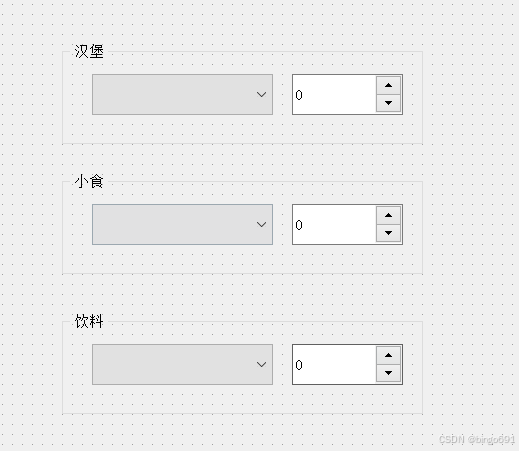
2.2 QTabWidget
使用 QTabwidget 实现一个带有标签页的控件,可以往里面添加一些 widget.进一步的就可以通过标签页来切换.
核心属性
| 属性 | 说明 |
|---|---|
| tabPosition | 标签页所在的位置
|
| currentindex | 当前选中了第几个标签页(从0开始计算) |
| currentTabText | 当前选中的标签页的文本 |
| currentTabName | 当前选中的标签页的名字 |
| currentTablcon | 当前选中的标签页的图标 |
| currentTabToolTip | 当前选中的标签页的提示信息 |
| tabsCloseable | 标签页是否可以关闭 |
| movable | 标签页是否可以移动 |
核心信号
| 属性 | 说明 |
|---|---|
| currentChanged(int) | 在标签页发生切换时触发,参数为被点击的选项卡编号, |
| tabBarClicked(int) | 在点击选项卡的标签条的时候触发.参数为被点击的选项卡编号 |
| tabBarDoubleClicked(int) | 在双击选项卡的标签条的时候触发,参数为被点击的选项卡编号 |
| tabCloseRequest(int) | 在标签页关闭时触发.参数为被关闭的选项卡编号 |
代码示例:使用标签页管理多组控件,按钮新增标签页,删除标签页
- 在界面上创建一个 QTabwidget,和两个按钮按钮的 objectName 为pushButton_add 和 pushButton_remove
- 编写 widget.cpp,进行初始化,给标签页中放个简单的 label
注意新创建的 label的父元素,是 ui->tab 和 ui->tab 2 .Qt中使用父子关系决定该控件"在哪里”
Widget::Widget(QWidget *parent): QWidget(parent), ui(new Ui::Widget)
{ui->setupUi(this);// 创建2个按钮来实现新增标签页,删除标签页// 在每一个标签页中添加标签QLabel *label1=new QLabel(ui->tab);label1->setText("这是标签页1");label1->resize(100,50);QLabel *label2=new QLabel(ui->tab_2);label2->setText("这是标签页2");label2->resize(100,50);}
- 编写按钮的 slot 函数
- 获取到标签页的个数.使用count()
- 使⽤ addTab 新增标签⻚.
- 使⽤ removeTab 删除标签⻚.
- 使⽤ currentIndex 获取到当前标签⻚的下标.
- 使⽤ setCurrentIndex 切换当前标签⻚
void Widget::on_pushButton_clicked()
{// 获取现存标签页的总数int count=ui->tabWidget->count();// 新增标签页// 创建一个标签页对象QWidget *t=new QWidget();ui->tabWidget->addTab(t,QString("Tab") + QString::number(count+1));// 在新增的标签页中加入标签QLabel *label = new QLabel(t);label->setText(QString("这是标签页")+ QString::number(count+1));// 新增的标签页要自动打开被选中,将新增的标签页进行设置为选中ui->tabWidget->setCurrentWidget(t);
}void Widget::on_pushButton_2_clicked()
{// 获取选中的标签页int index=ui->tabWidget->currentIndex();// 进行删除ui->tabWidget->removeTab(index);
}
- 运行程序,观察效果
点击新建标签页,可以创建出新的标签
点击删除当前标签页,可以删除标签
3. 布局管理器
之前使用 Qt 在界面上创建的控件,都是通过"绝对定位"的方式来设定的,也就是每个控件所在的位置,都需要计算坐标,最终通过 setGeometry 或者 move 方式摆放过去.
这种设定方式其实并不方便,尤其是界面如果内容比较多,不好计算,而且一个窗口大小往往是可以调整的,按照绝对定位的方式,也无法自适应窗口大小,因此 Qt引入"布局管理器"(Layout)机制,来解决上述问题,
3.1 QVBoxLayout(垂直布局)
使用 QVBoxLayout 表示垂直的布局管理器
核心属性
| 属性 | 说明 |
|---|---|
| layoutLeftMargin | 左侧边距 |
| layoutRightMargin | 右侧边距 |
| layoutTopMargin | 上方边距 |
| layoutBottomMargin | 下方边距 |
| layoutSpacing | 相邻元素之间的间距 |
Layout 只是⽤于界⾯布局, 并没有提供信号
代码示例: 创建两个 QVBoxLayout
- 在界面上创建两个 QVBoxLayout,每个 QVBoxLayout 各放三个按钮
- 运行程序,可以看到这些按钮已经自动排列好,只不过当前这些按钮的位置不能随着窗口大小自动变化
3.2 QHBoxLayout(水平布局)
使用 QHBoxLayout 表示垂直的布局管理器.
核心属性(和 QVBoxLayout 属性是一致的)
| 属性 | 说明 |
|---|---|
| layoutLeftMargin | 左侧边距 |
| layoutRightMargin | 右侧边距 |
| layoutTopMargin | 上方边距 |
| layoutBottomMargin | 下方边距 |
| layoutSpacing | 相邻元素之间的间距 |
代码示例: 嵌套的layout
- 在代码中创建以下内容
使用 addLayout 给layout 中添加子layout,
Widget::Widget(QWidget *parent): QWidget(parent), ui(new Ui::Widget)
{ui->setupUi(this);// 创建一个垂直布局管理器QVBoxLayout *cayout=new QVBoxLayout();// 创建两个按钮QPushButton*button1=new QPushButton("按钮1");QPushButton*button2=new QPushButton("按钮2");// 将按钮设置到垂直管理器中cayout->addWidget(button1);cayout->addWidget(button2);// 创建一个水平管理器中QHBoxLayout *hayout=new QHBoxLayout();QPushButton*button3=new QPushButton("按钮3");QPushButton*button4=new QPushButton("按钮4");// 将按钮设置到水平管理器中hayout->addWidget(button3);hayout->addWidget(button4);// 水平管理器添加到垂直管理器cayout->addLayout(hayout);// 垂直管理器设置到窗口中this->setLayout(cayout);
}
- 执⾏程序,观察结果
3.3 QGridLayout
Qt中还提供了 QGridLayout 用来实现网格布局的效果,可以达到 M*N的这种网格的效果.
核⼼属性
| 属性 | 说明 |
|---|---|
| layoutLeftMargin | 左侧边距 |
| layoutRightMargin | 右侧边距 |
| layoutTopMargin | 上方边距 |
| layoutBottomMargin | 下方边距 |
| layoutHorizontalSpacing | 相邻元素之间水平方向的间距 |
| layoutVerticalSpacing | 相邻元素之间垂直方向的间距 |
| layoutRowStretch | 行方向的拉伸系数 |
| layoutColumnStretch | 列方向的拉伸系数 |
代码示例: 使用 QGridLayout 管理元素
- 代码中创建 QGridLayout 和4个按钮,
使用 addwidget 添加控件到布局管理器中,但是添加的同时会指定两个坐标,表示放在第几行,第几列.
Widget::Widget(QWidget *parent): QWidget(parent), ui(new Ui::Widget)
{ui->setupUi(this);// 创建 4 个按钮QPushButton* btn1 = new QPushButton("按钮1");QPushButton* btn2 = new QPushButton("按钮2");QPushButton* btn3 = new QPushButton("按钮3");QPushButton* btn4 = new QPushButton("按钮4");// 创建⽹格布局管理器, 并且添加元素QGridLayout* layout = new QGridLayout();layout->addWidget(btn1, 0, 0);layout->addWidget(btn2, 0, 1);layout->addWidget(btn3, 1, 0);layout->addWidget(btn4, 1, 1);// 设置 layout 到窗⼝中.this->setLayout(layout);
}
- 执行代码,观察效果.可以看到当前的这几个按钮是按照2行2列的方式排列的,
- 如果调整⾏列坐标为下列代码
// 创建⽹格布局管理器, 并且添加元素
QGridLayout* layout = new QGridLayout();
layout->addWidget(btn1, 0, 0);
layout->addWidget(btn2, 0, 1);
layout->addWidget(btn3, 0, 2);
layout->addWidget(btn4, 0, 3);
执⾏代码, 可以看到这⼏个按钮都在同⼀⾏了. 相当于 QHBoxLayout
4) 如果调整⾏列坐标为下列代码
QGridLayout* layout = new QGridLayout();
layout->addWidget(btn1, 1, 0);
layout->addWidget(btn2, 2, 0);
layout->addWidget(btn3, 3, 0);
layout->addWidget(btn4, 4, 0);
3.4 QFormLayout
除了上述的布局管理器之外,Qt还提供了 QFormLayout,属于是 QGridLayout 的特殊情况,专门用于实现两列表单的布局.
这种表单布局多用于让用户填写信息的场景,左侧列为提示,右侧列为输入框.
代码示例:使用 QFormLayout 创建表单
- 编写代码,创建 QFormLayout,以及三个label和三个 lineEdit
- 使用 addRow 方法来添加一行,每行包含两个控件,第一个控件固定是 QLabel/文本,第二个控件则可以是任意控件
- 如果把第一个参数填写为 NULL,则什么都不显示,
Widget::Widget(QWidget *parent): QWidget(parent), ui(new Ui::Widget)
{ui->setupUi(this);// 设置成 3 行 2列的表单QFormLayout *layout=new QFormLayout();this->setLayout(layout);QLabel *label1=new QLabel("标签1");QLabel *label2=new QLabel("标签1");QLabel *label3=new QLabel("标签1");QLineEdit *edit1=new QLineEdit();QLineEdit *edit2=new QLineEdit();QLineEdit *edit3=new QLineEdit();// 上述控件添加到表单布局中layout->addRow(label1,edit1);layout->addRow(label2,edit2);layout->addRow(label3,edit3);QPushButton *button=new QPushButton("提交");layout->addRow(button);}
- 执⾏程序, 可以看到以下结果
3.5 QSpacerItem
使用布局管理器的时候,可能需要在控件之间,添加一段空白.就可以使用 QSpacerItem 来表示.
核心属性
| 属性 | 说明 |
|---|---|
| width | 宽度 |
| height | 高度 |
| hData | 水平方向的 sizePolicy
|
| vData | 垂直方向的 sizePolicy 选项同上. |
代码示例: 创建一组左右排列的按钮
- 在界面上创建一个 QVBoxLayout,并添加两个按钮
Widget::Widget(QWidget *parent): QWidget(parent), ui(new Ui::Widget)
{ui->setupUi(this);QHBoxLayout* layout = new QHBoxLayout();this->setLayout(layout);QPushButton* btn1 = new QPushButton("按钮1");QPushButton* btn2 = new QPushButton("按钮2");layout->addWidget(btn1);layout->addWidget(btn2);
}
- 直接运行程序,可以看到两个按钮是紧挨着的
- 在两个按钮中间添加⼀个 spacer
Widget::Widget(QWidget *parent): QWidget(parent), ui(new Ui::Widget)
{ui->setupUi(this);QHBoxLayout* layout = new QHBoxLayout();this->setLayout(layout);QPushButton* btn1 = new QPushButton("按钮1");QPushButton* btn2 = new QPushButton("按钮2");// 创建 SpacerQSpacerItem* spacer = new QSpacerItem(200, 20);layout->addWidget(btn1);// 在两个 widget 中间添加空⽩layout->addSpacerItem(spacer);layout->addWidget(btn2);
}
- 运行程序,观察代码效果,可以看到两个按钮之间已经存在了间隔了调整 QSpacerltem 不同的尺寸,即可看到不同的间距
相关文章:
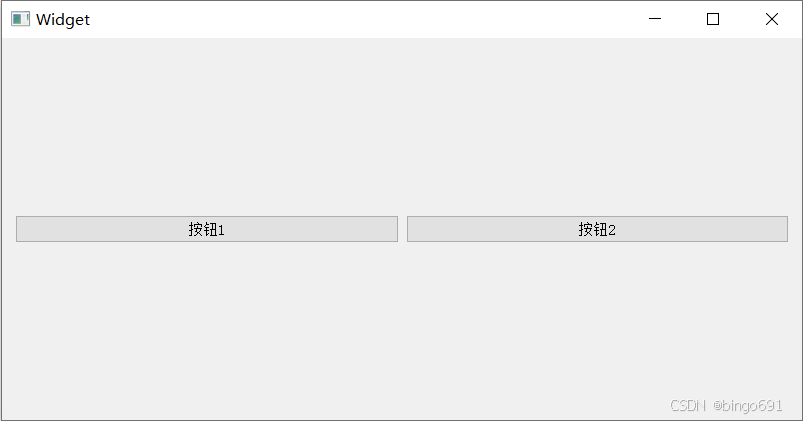
Qt-常用控件(3)-多元素控件、容器类控件和布局管理器
1. 多元素控件 Qt 中提供的多元素控件有: QListWidgetQListViewQTableWidgetQTableViewQTreeWidgetQTreeView xxWidget 和 xxView 之间的区别,以 QTableWidget 和 QTableView 为例. QTableView 是基于 MVC 设计的控件.QTableView 自身不持有数据,使用 QTableView 的…...
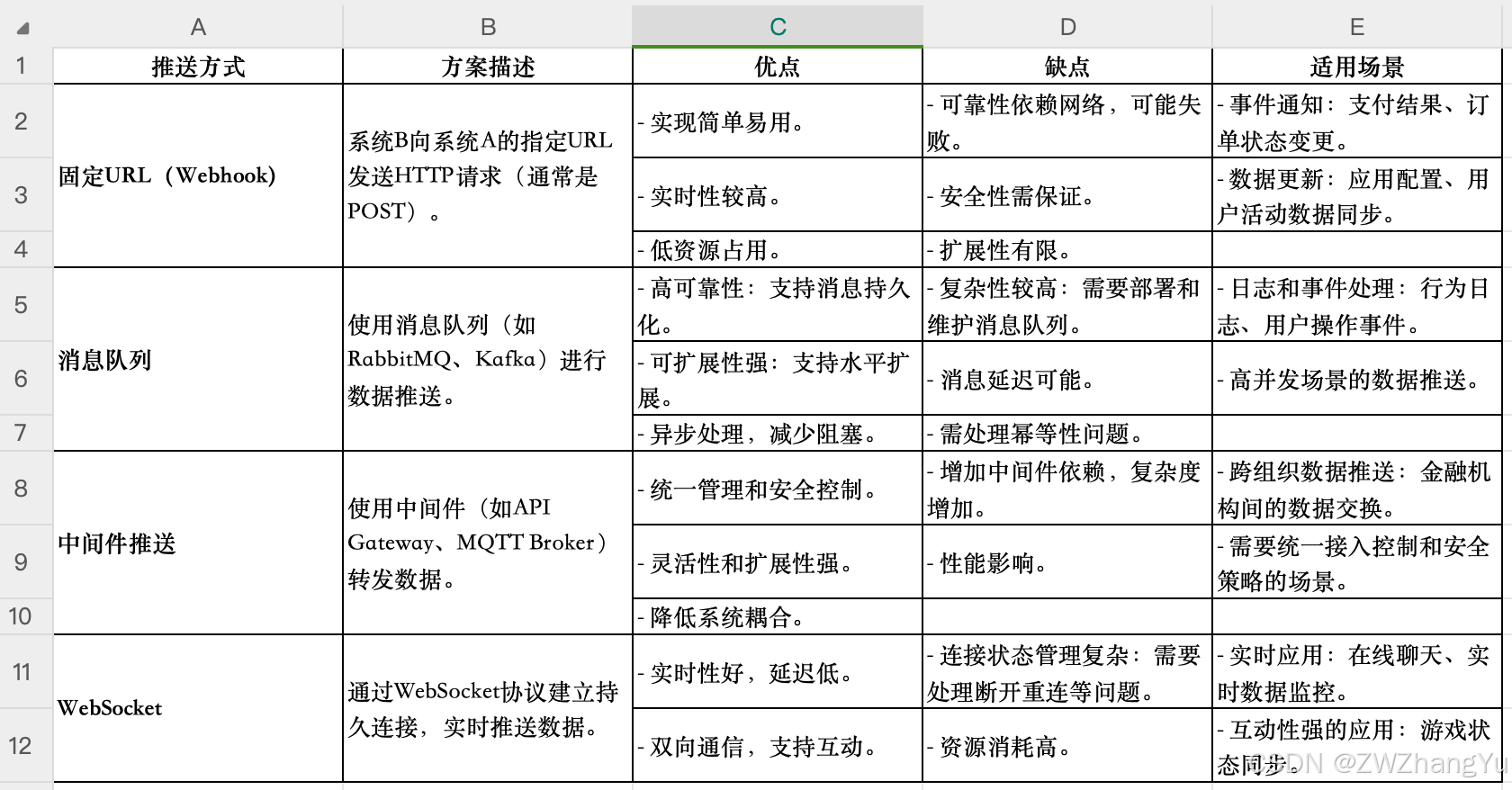
【系统设计】主动查询与主动推送:如何选择合适的数据传输策略
基本描述总结 主动查询机制:系统A主动向系统B请求数据,采用严格的权限控制和身份认证,防止未授权的数据访问。数据在传输过程中使用TLS加密,并通过动态脱敏处理隐藏敏感信息。 推送机制:系统B在数据更新时主动向系统…...
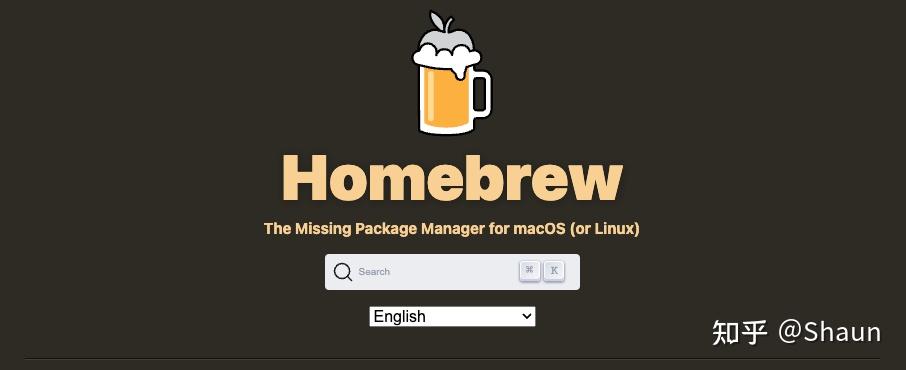
mac 安装brew并配置国内源
前置条件 - Xcode 命令行工具 一行代码安装Homebrew 添加到路径(PATH) - zsh shell为例 背景介绍 最近重装了我的MAC mini (m1 芯片), 很多软件都需要重新安装,因为后续还需要安装一些软件,所以想着安装个包管理软件 什么…...

Temu官方宣导务必将所有的点位材料进行检测-RSL资质检测
关于饰品类产品合规问题宣导: 产品法规RSL要求 RSL测试是根据REACH法规及附录17的要求进行测试。REACH法规是欧洲一项重要的法规,其中包含许多对化学物质进行限制的规定和高度关注物质。 为了确保珠宝首饰的安全性,欧盟REACH法规规定&#…...

mysql高级sql
文章目录 一,查询1.按关键字排序1.1按关键字排序操作(1)按分数排序查询(不加asc默认为升序)(2)按分数降序查询(DESC)(3)使用where进行条件查询(4)使用ORDER BY语句对多个字段排序 1.2使用区间判断查询(and/…...

Linux CentOS 7.9 安装mysql8
1、新建mysql文件夹 数据比较大,所以我在服务器另外挂了一个盘装mysql,和默认安装一个道理,换路径即可 cd ../ //创建文件夹 mkdir mysql //进入mysql文件夹 cd mysql 2、下载mysql8.0安装包并解压、重命名 //下载安装包 wget https://dev…...

替代 Django 默认 User 模型并使用 `django-mysql` 添加数据库备注20240904
替代 Django 默认 User 模型并使用 django-mysql 添加数据库备注 前言 在 Django 项目开发中,默认的 User 模型虽然能够满足许多基础需求,但在实际项目中我们常常需要对用户模型进行定制化。通过覆盖默认的 User 模型,我们可以根据具体的业…...

三维激光扫描点云配准外业棋盘的布设与棋盘坐标测量
文章目录 一、棋盘标定板准备二、棋盘标定板布设三、棋盘标定板坐标测量一、棋盘标定板准备 三维激光扫描棋盘是用来校准和校正激光扫描仪的重要工具,主要用于提高扫描精度。棋盘标定板通常具有以下特点: 高对比度图案:通常是黑白相间的棋盘格,便于识别。已知尺寸:每个格…...

【Python知识宝库】文件操作:读写文件的最佳实践
🎬 鸽芷咕:个人主页 🔥 个人专栏: 《C干货基地》《粉丝福利》 ⛺️生活的理想,就是为了理想的生活! 文章目录 前言一、文件读取1. 使用open函数2. 逐行读取3. 使用readlines和readline 二、文件写入1. 写入文本2. 追加内容3. 写入…...
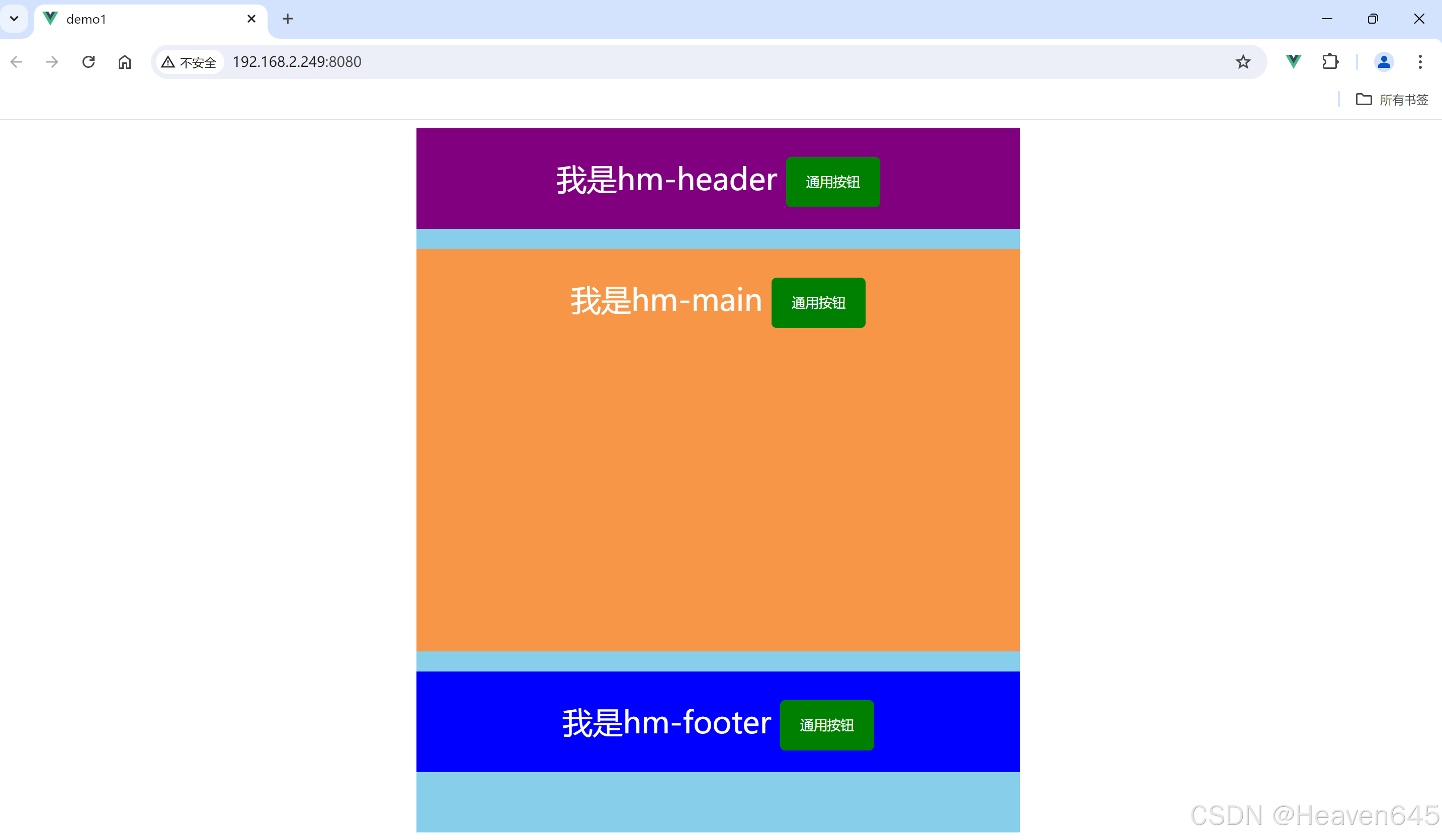
Chapter 13 普通组件的注册使用
欢迎大家订阅【Vue2Vue3】入门到实践 专栏,开启你的 Vue 学习之旅! 文章目录 前言一、组件创建二、局部注册三、全局注册 前言 在 Vue.js 中,组件是构建应用程序的基本单元。本章详细讲解了注册和使用 Vue 的普通组件的两种方式:…...

u盘显示需要格式化才能用预警下的数据拯救恢复指南
U盘困境:需要格式化的紧急应对 在数字信息爆炸的时代,U盘作为便携的数据存储介质,承载着我们工作、学习乃至生活中的大量重要资料。然而,当U盘突然弹出“需要格式化才能用”的提示时,这份便捷瞬间转化为焦虑与不安。这…...
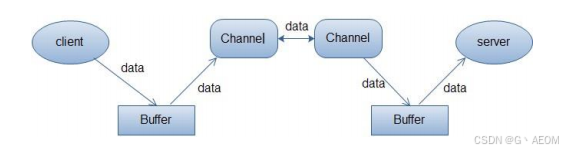
还不懂BIO,NIO,AIO吗
BIO(Blocking I/O)、NIO(Non-blocking I/O)和 AIO(Asynchronous I/O)是 Java 中三种不同的 I/O 模型,主要用于处理输入 / 输出操作。 一、BIO(Blocking I/O) 定义与工作原…...
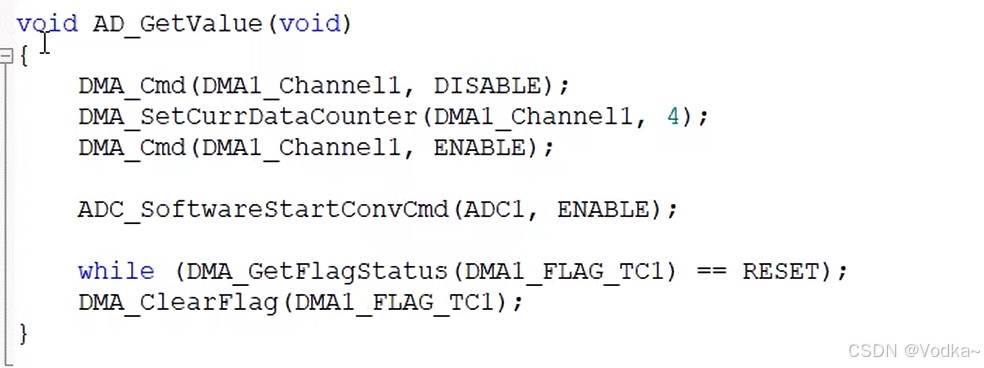
物联网——DMA+AD多通道
DMA简介 存储器映像 某些数据在运行时不会发生变化,则设置为常量,存在Flash存储器中,节省运行内存的空间 DMA结构图 DMA访问权限高于cpu 结构要素 软件触发源:存储器到存储器传输完成后,计数器清零 硬件触发源&…...

Vue 中 watch 和 watchEffect 的区别
watch 和 watcheffect 都是 vue 中用于监视响应式数据的 api,它们的区别在于:watch 用于监视特定响应式属性并执行回调函数。watcheffect 用于更通用的响应式数据监视,但回调函数中不能更新响应式数据。Vue 中 watch 和 watchEffect 的区别 …...

pip install pyaudio sounddevice error: externally-managed-environment
shgbitaishgbitai-C9X299-PGF:~/pythonworkspace/ai-accompany$ pip install pyaudio sounddevice error: externally-managed-environment This environment is externally managed ╰─> To install Python packages system-wide, try apt installpython3-xyz, where xyz …...

HTML 转 PDF API 接口
HTML 转 PDF API 接口 网络工具 / 文件处理 支持网页转 PDF 高效生成 PDF / 提供永久链接。 1. 产品功能 超高性能转换效率;支持将传递的 HTML 转换为 PDF,支持转换 HTML 中的 CSS 格式;支持传递网站 URL,直接转换页面成对应的 …...
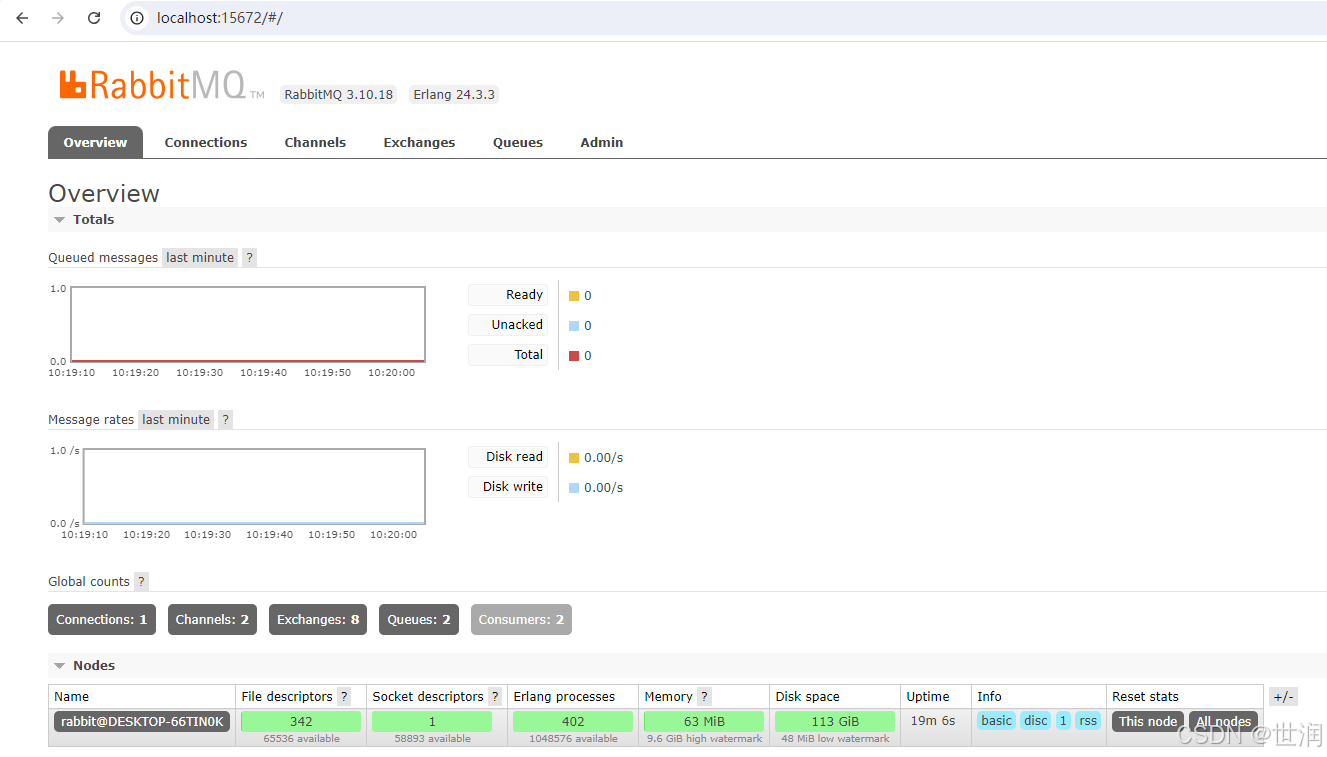
http://localhost:15672/ 无法访问
注意erlang版本和rabbitmq的版本要保持兼容 rabbitmq和erlang对应关系如下:https://www.rabbitmq.com/which-erlang.html 目前我选择的erlang版本是:otp_win64_24.3.3,rabbit版本是:rabbitmq-server-3.10.18.exe 如果两者之间的版…...
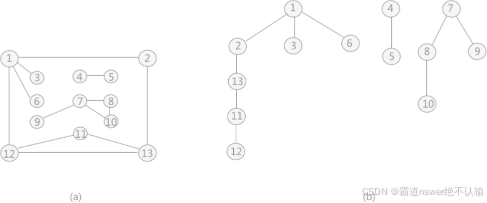
6.3图的遍历
图的遍历是指从某点出发,按照某种搜索方式沿着边访问图中所有节点 图的遍历算法主要有两种:广度优先,深度优先 都需要辅助数组visited[]来记录节点是否被访问过 6.3.1广度优先搜索 like层次遍历,需要辅助队列 代码实现 #include<stdio.h> #define maxnum 15 bool vi…...

2024数学建模国赛选题建议+团队助攻资料(已更新完毕)
目录 一、题目特点和选题建议 二、模型选择 1、评价模型 2、预测模型 3、分类模型 4、优化模型 5、统计分析模型 三、white学长团队助攻资料 1、助攻代码 2、成品论文PDF版 3、成品论文word版 9月5日晚18:00就要公布题目了,根据历年竞赛题目…...

大学课程-人机交互期末复习
绪论 什么是人机交互技术?⭐⭐ 是指关于设计、评价和实现供人们使用的交互式计算机系统,并围绕相关的主要现象进行研究的学。狭 义的讲,人机交互技术主要是研究人与计算机之间的信息交换,它主要包括人到计算机和计算机到人的 信息…...
。】2022-5-15)
【根据当天日期输出明天的日期(需对闰年做判定)。】2022-5-15
缘由根据当天日期输出明天的日期(需对闰年做判定)。日期类型结构体如下: struct data{ int year; int month; int day;};-编程语言-CSDN问答 struct mdata{ int year; int month; int day; }mdata; int 天数(int year, int month) {switch (month){case 1: case 3:…...

大语言模型如何处理长文本?常用文本分割技术详解
为什么需要文本分割? 引言:为什么需要文本分割?一、基础文本分割方法1. 按段落分割(Paragraph Splitting)2. 按句子分割(Sentence Splitting)二、高级文本分割策略3. 重叠分割(Sliding Window)4. 递归分割(Recursive Splitting)三、生产级工具推荐5. 使用LangChain的…...

[10-3]软件I2C读写MPU6050 江协科技学习笔记(16个知识点)
1 2 3 4 5 6 7 8 9 10 11 12 13 14 15 16...

DIY|Mac 搭建 ESP-IDF 开发环境及编译小智 AI
前一阵子在百度 AI 开发者大会上,看到基于小智 AI DIY 玩具的演示,感觉有点意思,想着自己也来试试。 如果只是想烧录现成的固件,乐鑫官方除了提供了 Windows 版本的 Flash 下载工具 之外,还提供了基于网页版的 ESP LA…...

反射获取方法和属性
Java反射获取方法 在Java中,反射(Reflection)是一种强大的机制,允许程序在运行时访问和操作类的内部属性和方法。通过反射,可以动态地创建对象、调用方法、改变属性值,这在很多Java框架中如Spring和Hiberna…...

解决本地部署 SmolVLM2 大语言模型运行 flash-attn 报错
出现的问题 安装 flash-attn 会一直卡在 build 那一步或者运行报错 解决办法 是因为你安装的 flash-attn 版本没有对应上,所以报错,到 https://github.com/Dao-AILab/flash-attention/releases 下载对应版本,cu、torch、cp 的版本一定要对…...

Spring AI与Spring Modulith核心技术解析
Spring AI核心架构解析 Spring AI(https://spring.io/projects/spring-ai)作为Spring生态中的AI集成框架,其核心设计理念是通过模块化架构降低AI应用的开发复杂度。与Python生态中的LangChain/LlamaIndex等工具类似,但特别为多语…...
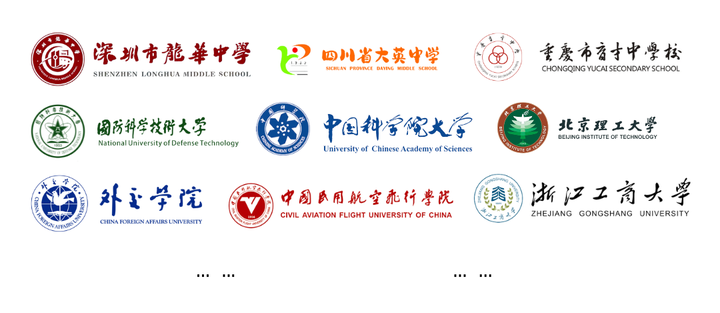
学校时钟系统,标准考场时钟系统,AI亮相2025高考,赛思时钟系统为教育公平筑起“精准防线”
2025年#高考 将在近日拉开帷幕,#AI 监考一度冲上热搜。当AI深度融入高考,#时间同步 不再是辅助功能,而是决定AI监考系统成败的“生命线”。 AI亮相2025高考,40种异常行为0.5秒精准识别 2025年高考即将拉开帷幕,江西、…...

USB Over IP专用硬件的5个特点
USB over IP技术通过将USB协议数据封装在标准TCP/IP网络数据包中,从根本上改变了USB连接。这允许客户端通过局域网或广域网远程访问和控制物理连接到服务器的USB设备(如专用硬件设备),从而消除了直接物理连接的需要。USB over IP的…...
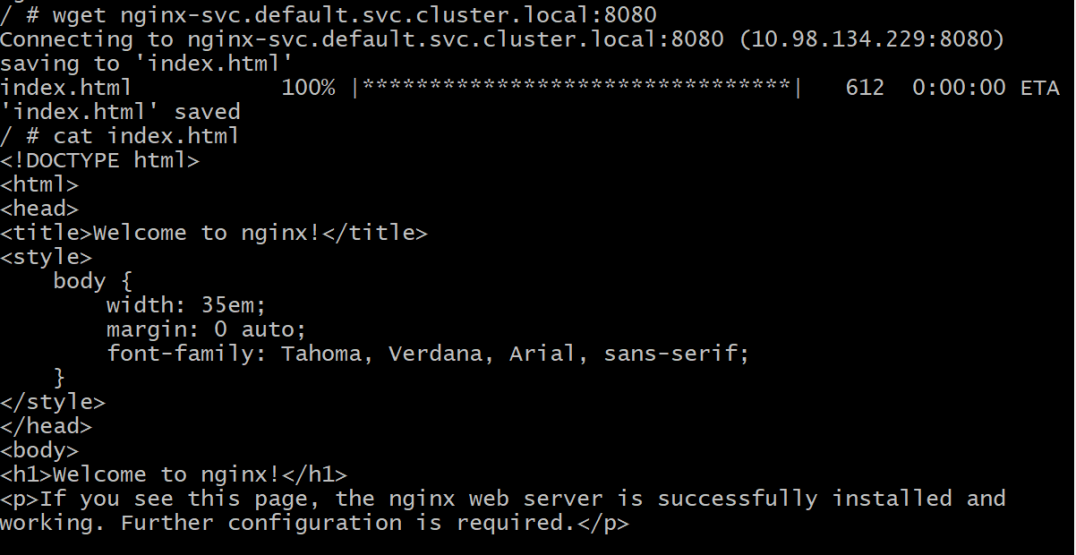
初探Service服务发现机制
1.Service简介 Service是将运行在一组Pod上的应用程序发布为网络服务的抽象方法。 主要功能:服务发现和负载均衡。 Service类型的包括ClusterIP类型、NodePort类型、LoadBalancer类型、ExternalName类型 2.Endpoints简介 Endpoints是一种Kubernetes资源…...














